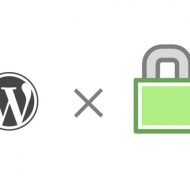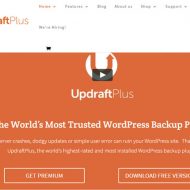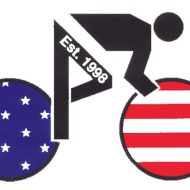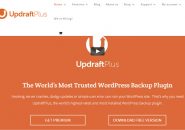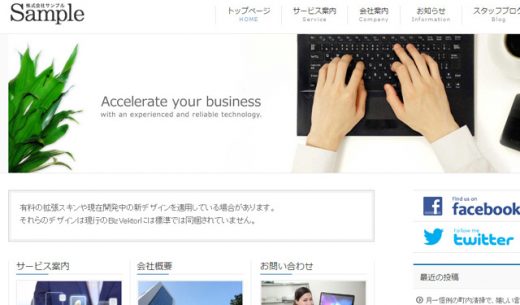Last Updated 2024.03.04
WordPressはブログサイトを構築するためのシステムです

WordPressはPHPというプログラムで作られたブログシステムです。
WEBサイトを既に運営している方やWEBサイト構築に興味がある方は一度は聞いたことがあると思います。
膨大なプログラム群で構成されているのですが、実際にWordPressでWEBサイトを構築するのはそんなに敷居が高いわけではありません。
ただ、全くWEBサイトの事がわからない方へ説明するとなるとそれだけで結構な量のコンテンツを用意しないといけませんので、一部割愛しますが対象となるのは以下のような方です。
- テキストエディタを使ってテキスト作成ができる環境にある
- レンタルサーバーを借りてWEBサイトを運営している、もしくはWEBサイトを運営しようと考えている
- サーバーへFTP接続できる環境がある
| テキストエディタ | ここでは無料で多機能なサクラエディタを紹介しておきます。テキストエディタも自分に合ったものを探すとたくさんありますので後からお好みのテキストエディタを探すのもいいと思います。 サクラエディタダウンロードページ |
|---|---|
| レンタルサーバー | レンタルサーバーも挙げたらキリが無いので、個人レベルで人気があるレンタルサーバー会社を上げておきます。
|
| FTP接続 | レンタルサーバーを借りている方ならFTPでファイルをアップロードしたことはあると思いますが念のため。 FFFTPダウンロードページ しばらくFFFTPは使ってなかったのですが、有志によってオープンソースみたいにアップデートするようになったようですね。 FTPS接続で暗号化して接続もできるようになっているので私も今後はFFFTPを使おうと思います。 |
WordPressをダウンロードする
WordPressのプロジェクトページへアクセスして最新版のWordPressをダウンロードしましょう。
WordPress.Orgプロジェクトページ
※WordPressの最新版は2020年12月21日現在、5.6バージョンが最新です。WordPressは常にセキュリティアップデートされていますので最新版をダウンロードしましょう。

上図ページの右のダウンロードボタンをクリックして、WordPressをダウンロードしましょう。
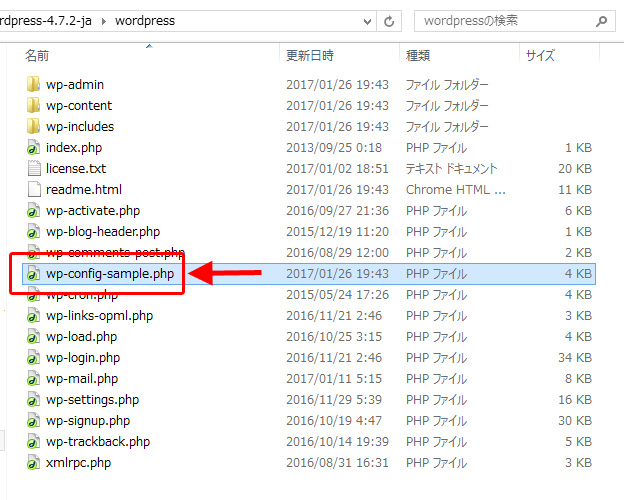
ダウンロードしたlatest-ja.zipを解凍して、フォルダを開きます。
フォルダの中にある wp-config-sample.php をサクラエディタで開きましょう。
- database_name_here:レンタルサーバーで作成したデータベース名を入力してください。
- username_here:レンタルサーバーで作成したデータベースのユーザー名を入力してください。
- password_here:レンタルサーバーで作成したデータベースのパスワードを入力してください。
- localhost:レンタルサーバーでデータベースにアクセスするためのホスト名を入力してください。多くのレンタルサーバーではlocalhostのままで問題無いですが、一部のレンタルサーバーではここを編集する必要があります。詳しくはレンタルサーバーの方で確認してください。
認証用ユニークキーの作成
最後に認証用ユニークキーを入力していきます。
WordPress用認証用キー自動生成ジェネレータ
wp-config.phpの保存
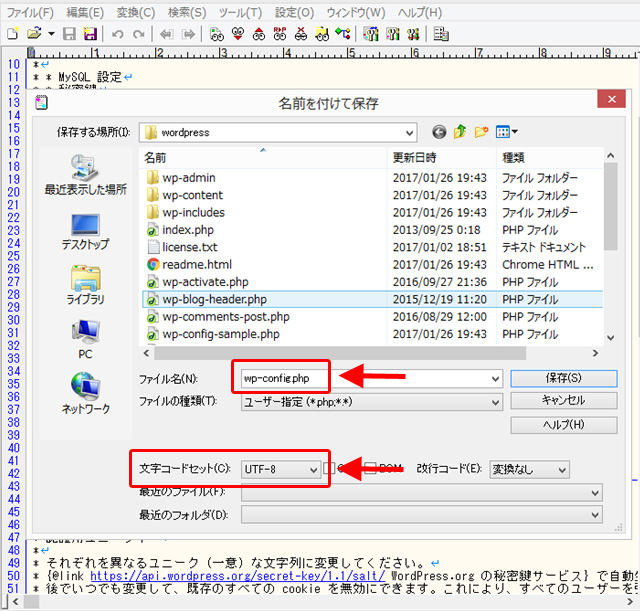
ここまで編集したらwp-config-sample.phpを保存します。
- 左上メニューの「ファイル」から「名前を付けて保存」を選択
- ファイル名を「wp-config.php」に変更、文字コードセットを「UTF-8」で保存します
WordPressをサーバーにアップロードする
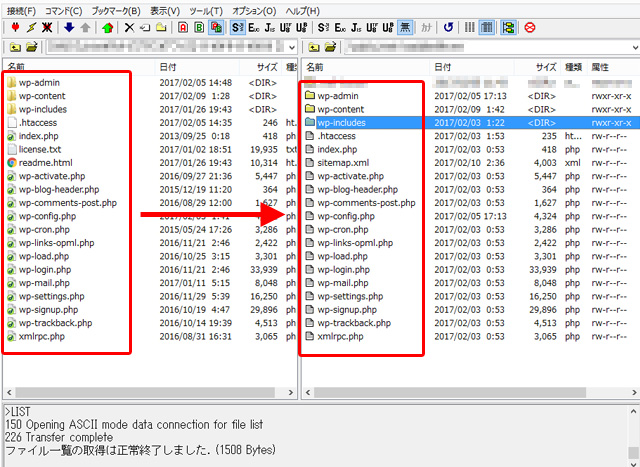
FFFTPを使ってファイルをアップロードしていきます。
license.txt
readme.html
wp-config-sample.php
上記ファイルは除外するかアップロードした後で削除してください。
ファイル数が多いため途中で接続が切れてしまうことがあります。
その時はフォルダ1つづつアップロードする等して一気にアップロードしない方法でアップロードしていきましょう。
アップロードする場所はトップディレクトリです。
URLにすると http://あなたのドメイン/ になります。
http://あなたのドメイン/wp/ にアップロードしたいとか色々あると思いますが、初心者が http://あなたのドメイン/wp/ にアップロードして http://あなたのドメイン/ でアクセスできるようにしたいと思って設定しようとしても混乱すると思います。
私もそうしようか悩んだのですが、面倒なのでトップディレクトリにアップロードしました。ぶっちゃけた話 http://あなたのドメイン/wp/ にアップロードしようが http://あなたのドメイン/ にアップロードしようがセキュリティ上どっちも同じです。
それよりも最新バージョンがアップデートされたら、早くアップデートするほうが何倍もセキュリティ上好ましいです。
wp-config.phpのパーミッション(属性)を変更する
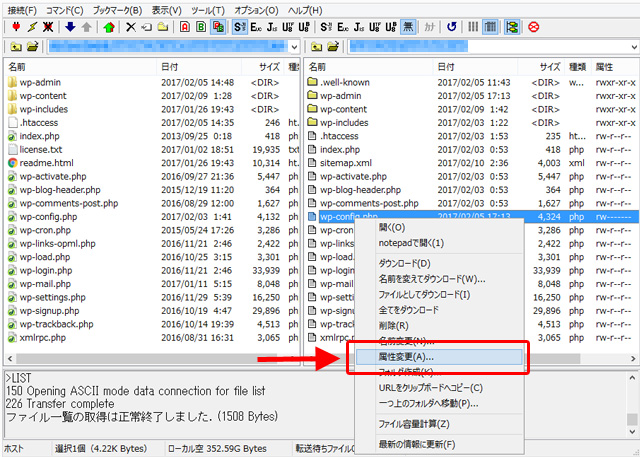

若干のセキュリティ向上の施策をします。
WordPressのアップロードが終わったら、wp-config.phpのパーミッション(属性)を変更しましょう。
上図のようにFFFTP上から、右側のサーバーにアップロードしたファイルの中から wp-config.php にマウスのカーソルを合わせて右クリック→「属性変更」をクリックします。
属性の変更の画面で現在の属性の項目に「600」と入力して「OK」ボタンを押してパーミッションを変更してください。
パーミッションとは、ファイルを扱うに当たって誰が呼び出して・誰が書き込めて・誰が実行できるかというファイルに対しての権限のことをいいます。
初心者の方はパーミッションはまだよくわからないと思いますが、とりあえず wp-config.php はパーミッション 600 にしておけば大丈夫くらいの感じで問題ないです。
WordPressインストールスクリプトの実行
これからWordPressの最終セットアップです。
ブラウザを開いてアドレス欄に
http://あなたのドメイン/wp-admin/install.php
を入力してWordPressのインストール実行画面へアクセスしてください。
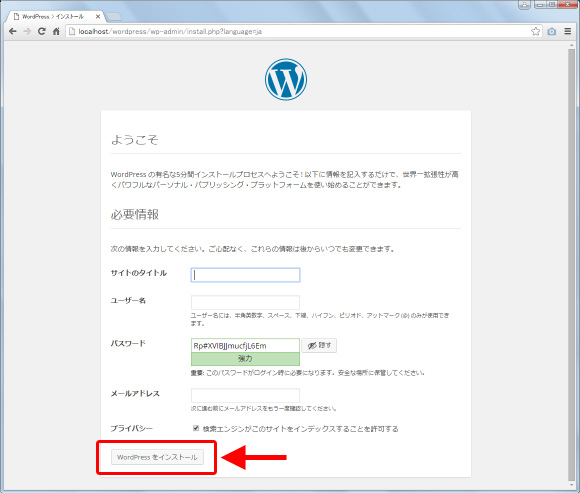
- サイトのタイトル:あなたのWordPressサイトのサイト名です。インストールが終わって管理画面からも変更できますが決まっているならここに入力します
- ユーザー名:WordPressの管理画面にアクセスするユーザー名です。admin 等簡単に推測されないユーザー名にしましょう
- パスワード:WordPressの管理画面にアクセスするためのパスワードです。半角英数字を組み合わせて強力なものに設定してください。ユーザー名とパスワード名はご自分のPC上でテキストファイル等に記載して保管しておきましょう
- メールアドレス:あなたの使っているメールアドレスでもいいですし、WordPress用に新たに設定したメールアドレスでも構いません。設定するとWordPressから通知のメールが受信できるようになります。レンタルサーバーによってはWordPressからメールを送信できない場合もあります。
- プライバシー:通常はチェックを入れたままで構いません。サイトを構築してから検索エンジンに一気にインデックスさせたい場合はチェックをはずしましょう
最後に WordPressをインストール ボタンを押します。
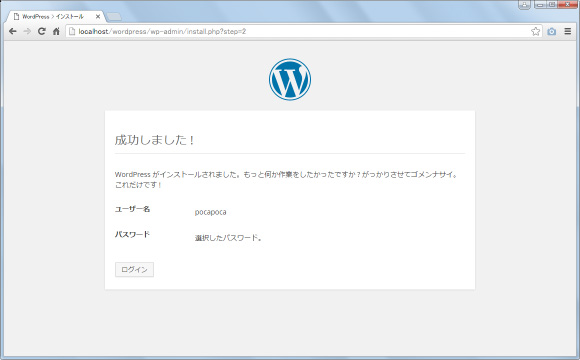
この画面が出たらWordPressのインストールは完了です。おめでとうございます。
ログインボタンを押して管理画面にアクセスしましょう。
これであなたのサイトもWordPressで構築されました。
当サイトでは随時WordPressのTipsも投稿していきますのでよかったら覗いてみてください。
ご覧いただきありがとうございました。